Article Number: 000182491
Günlükleri Netskope Cloud'a Yükleme
Summary: Günlükler, Netskope'a bu talimatlar kullanılarak yüklenmiş olabilir.
Article Content
Instructions
Günlükler; kurumsal web proxy'niz, yeni nesil güvenlik duvarınız ve diğer aygıtlardan doğrudan Netskope buluttaki kiracı örneğine yüklenebilir. Bu, Netskope kiracı kullanıcı arayüzünden veya SFTP kullanılarak yapılabilir.
Etkilenen Ürünler:
Netskope
Etkilenen İşletim Sistemleri:
Windows
Mac
Linux
Günlükler şunlardan yüklenebilir:
- Netskope Kiracı Kullanıcı Arayüzü
- SFTP Kullanarak Windows
- SFTP Kullanan Mac veya Linux
Ayrıca bir Netskope yöneticisi Desteklenen Günlük Biçimlerini doğrulayabilir.
Daha fazla bilgi için ilgili seçeneğe tıklayın.
Günlükleri Netskope Kiracı Kullanıcı Arayüzünden yüklemek için:
- İlk olarak, günlük dosyalarını desteklenen satıcınızın uygulamasından indirin.
- Bir web tarayıcısında Netskope web konsoluna gidin:
- Birleşik Devletler Veri Merkezi: https://[TENANT].goskope.com/
- Avrupa Birliği Veri Merkezi: https://[TENANT].eu.goskope.com/
- Frankfurt Veri Merkezi: https://[TENANT].de.goskope.com/
- Netskope web konsolunda oturum açın.
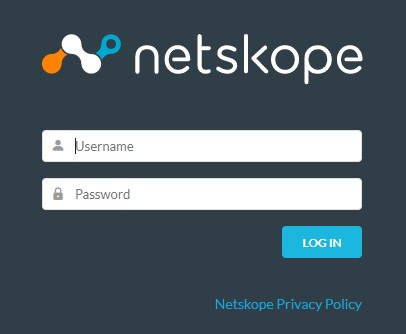
- Settings (Ayarlar) öğesine tıklayın.
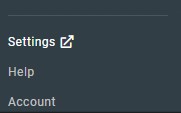
- Risk Insights (Risk Analizleri) öğesine tıklayın.
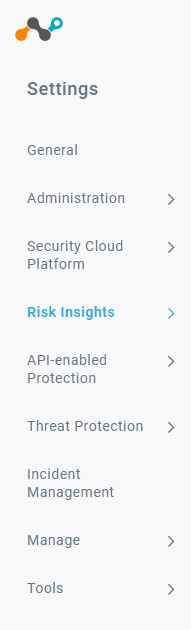
- Upload (Yükle) öğesine tıklayın.
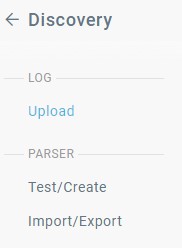
- Upload Logs (Günlükleri Yükle) öğesine tıklayın.
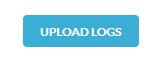
- Select File (Dosya Seç) öğesine tıklayın.

- 1. Adımda indirilen günlük dosyasına gitmek için Windows Gezgini'ni kullanın. Dosyayı seçin ve Open (Aç) öğesine tıklayın.
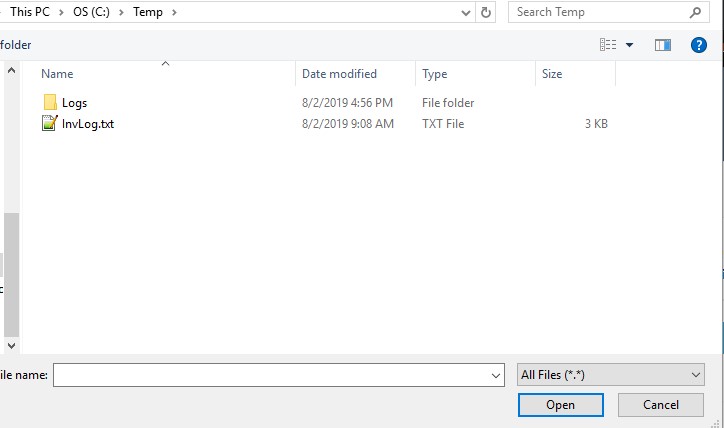
- Önceden Tanımlanmış listeyi kullanarak önceki adımda seçtiğiniz günlük türü için satıcıyı bulun.
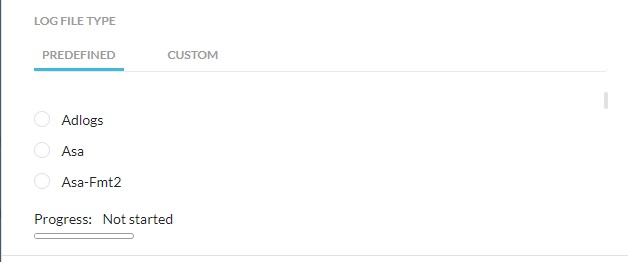
cisco-wsa directory dizinini kullanmanız gerekir. Öte yandan, Blue Coat günlüklerini kullanıyorsanız proxysg-http-main dizinini kullanmanız gerekir. Daha fazla bilgi için Desteklenen Günlük Biçimleri (İngilizce) makalesine başvurun.
- Günlüğü analiz etmek üzere yüklemek için Upload (Yükle) öğesine tıklayın.
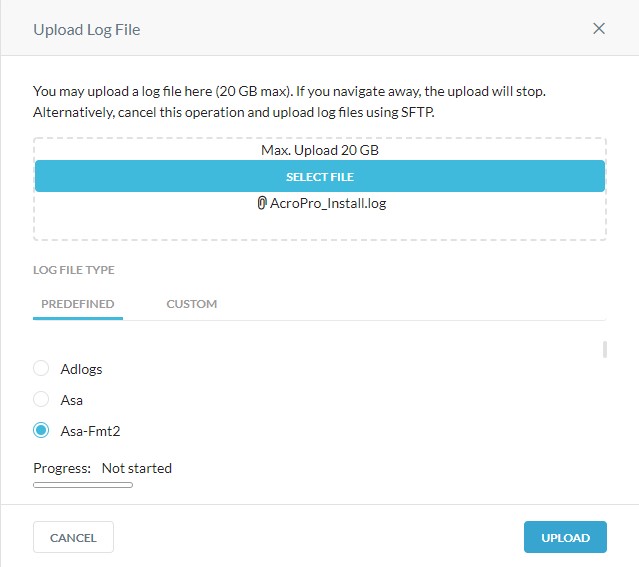
SFTP kullanarak Windows'dan günlükleri yüklemek için:
Günlükleri SFTP üzerinden başarıyla yüklemek için Netskope, üçüncü taraf bir SSH dosya aktarım protokolü (SFTP) istemcisi gerektirir.
- SFTP istemcisine ilişkin örnekler şunları içerir (ancak bunlarla sınırlı değildir):
- PuTTY
- WinSCP
- Filezilla
- Dell, listelenen herhangi bir üçüncü taraf ürününü onaylamaz veya desteklemez. Listelenen istemciler, müşterilerin kullanabileceği olası ürünler için örnek teşkil eder. Kurulum, yapılandırma ve yönetime ilişkin bilgi almak için ürünün üreticisiyle iletişime geçin.
- SFTP İstemci Kullanıcı Arayüzünüz, aşağıda ekran görüntüsü verilen örneklerden farklı olabilir.
- İlk olarak, günlük dosyalarını desteklenen satıcınızın uygulamasından indirin.
- SSH özel anahtarını daha önce SFTP istemcinize aktardıysanız 10. Adıma gidin. Aksi durumda 3. Adıma gidin.
- Bir web tarayıcısında Netskope web konsoluna gidin:
- Birleşik Devletler Veri Merkezi: https://[TENANT].goskope.com/
- Avrupa Birliği Veri Merkezi: https://[TENANT].eu.goskope.com/
- Frankfurt Veri Merkezi: https://[TENANT].de.goskope.com/
- Netskope web konsolunda oturum açın.
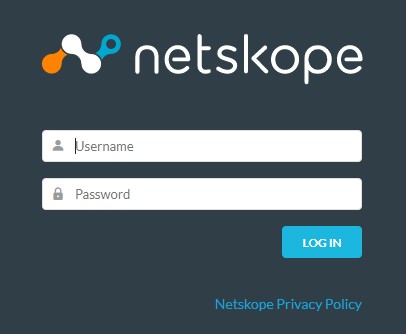
- Settings (Ayarlar) öğesine tıklayın.
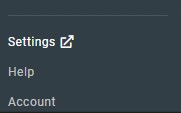
- Risk Insights (Risk Analizleri) öğesine tıklayın.
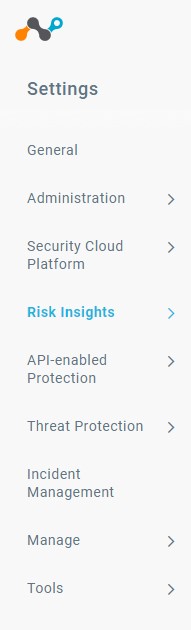
- Upload (Yükle) öğesine tıklayın.
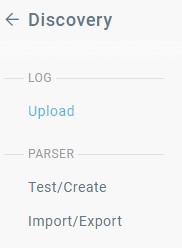
- SSH Özel Anahtarını Download (İndir) öğesine tıklayın.
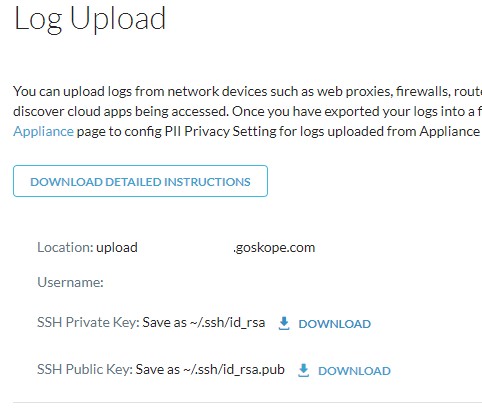
- SFTP istemcisini açın ve SSH özel anahtarını içe aktarın.
- SFTP istemcisinde, Log Upload (Günlük Yükleme) sayfasından (8. Adım) sağlanan Kullanıcı Adı ve Konum ile oturum açın.
/upload/konumuna gidin.
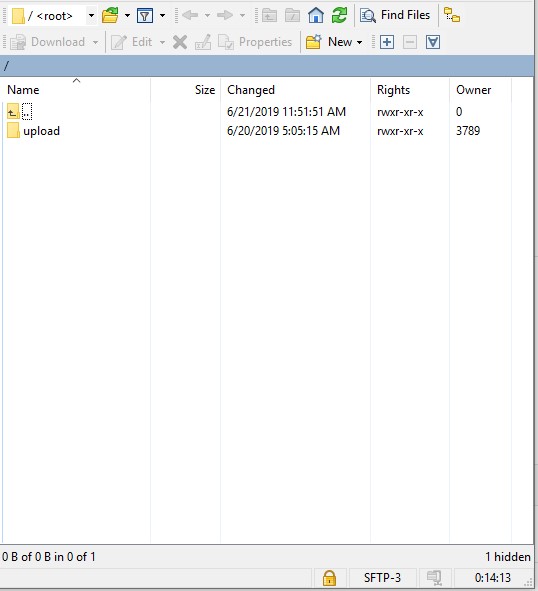
- Günlük dosyasını oluşturmak için kullanılan aygıtın dizinine gidin (1. Adım).
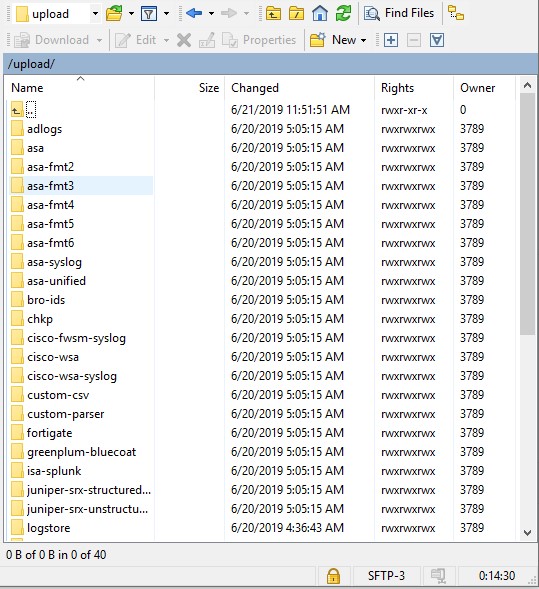
- Dizin, örnek görüntüdeki dizinden farklı olabilir.
- Örneğin, Cisco IronPort kullanıyorsanız
cisco-wsadizinini (cd cisco-wsa) kullanmanız gerekir. Öte yandan, Blue Coat günlüklerini kullanıyorsanızproxysg-http-maindizinini (cd proxysg-http-main) kullanmanız gerekir. Daha fazla bilgi için Desteklenen Günlük Biçimleri (İngilizce) makalesine başvurun.
- Günlük dosyalarını yükleyin.
SFTP kullanarak Mac veya Linux'dan günlükleri yüklemek için:
Günlükleri SFTP üzerinden başarıyla yüklemek için Netskope, üçüncü taraf bir SSH dosya aktarım protokolü (SFTP) istemcisi gerektirir.
- SFTP istemcisine ilişkin örnekler şunları içerir (ancak bunlarla sınırlı değildir):
- PuTTY
- WinSCP
- Filezilla
- Dell, listelenen herhangi bir üçüncü taraf ürününü onaylamaz veya desteklemez. Listelenen istemciler, müşterilerin kullanabileceği olası ürünler için örnek teşkil eder. Kurulum, yapılandırma ve yönetime ilişkin bilgi almak için ürünün üreticisiyle iletişime geçin.
- SFTP İstemci Kullanıcı Arayüzünüz, aşağıda ekran görüntüsü verilen örneklerden farklı olabilir.
- İlk olarak, günlük dosyalarını desteklenen satıcınızın uygulamasından indirin.
- Bir web tarayıcısında Netskope web konsoluna gidin:
- Birleşik Devletler Veri Merkezi: https://[TENANT].goskope.com/
- Avrupa Birliği Veri Merkezi: https://[TENANT].eu.goskope.com/
- Frankfurt Veri Merkezi: https://[TENANT].de.goskope.com/
- Netskope web konsolunda oturum açın.
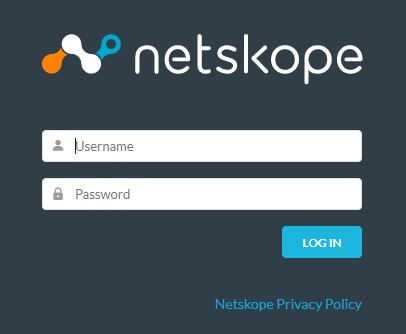
- Settings (Ayarlar) öğesine tıklayın.

- Risk Insights (Risk Analizleri) öğesine tıklayın.
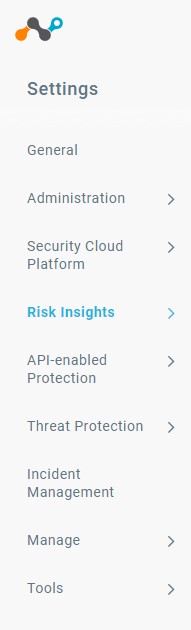
- Upload (Yükle) öğesine tıklayın.
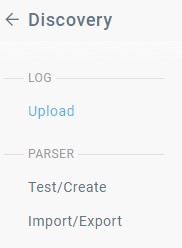
- SSH Özel Anahtarını Download (İndir) öğesine tıklayın.
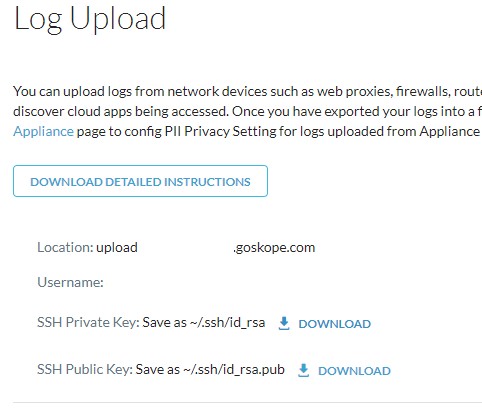
- Erişimi kısıtlamak için özel anahtar dosyasının izinlerini değiştirebilirsiniz. İndirilen özel anahtar dosyasının izinlerinin değiştirilmesi gerekiyorsa Terminal'i açın,
chmod 600 [ENVIRONMENTVARIABLE]_sshkey.keyyazın ve Enter tuşuna basın. [ENVIRONMENTVARIABLE]= Ortamınızdaki benzersiz bir tanımlayıcı
- Terminal'i açın.
- Günlük Yükleme sayfasında sağlanan Konum ve Kullanıcı Adı bilgilerini kullanarak
sftp -i /privatekey/[ENVIRONMENTVARIABLE]_sshkey.key [USERNAME]@upload-[TENANT].goskope.comyazın ve ardından Enter tuşuna basın.

[ENVIRONMENTVARIABLE]= Ortamınızdaki benzersiz bir tanımlayıcı[USERNAME]= Günlük Yükleme sayfası kullanıcı adı (7. Adım)[TENANT]= Ortamınızdaki kiracının adı
cd uploadyazın ve ardından Enter tuşuna basın.

- 1. Adımda günlük dosyasını oluşturmak için kullanılan aygıtın dizinine gidin.
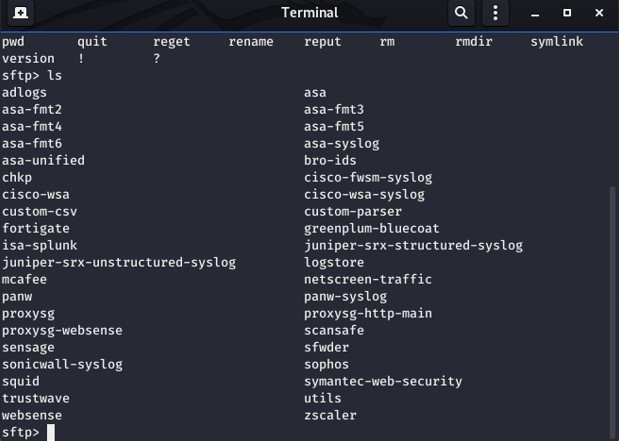
- Dizin, örnek görüntüdeki dizinden farklı olabilir.
- Örneğin, Cisco IronPort kullanıyorsanız
cisco-wsadizinini (cd cisco-wsa) kullanmanız gerekir. Öte yandan, Blue Coat günlüklerini kullanıyorsanızproxysg-http-maindizinini (cd proxysg-http-main) kullanmanız gerekir. Daha fazla bilgi için Desteklenen Günlük Biçimleri (İngilizce) makalesine başvurun.
- Günlük dosyalarını yüklemek için
mput [SOURCEPATH] [FILENAME]yazıp Enter tuşuna basın.

[SOURCEPATH]= Yüklenecek günlüğün yolu.[FILENAME]= Yüklenecek günlüğün dosya adı.- Günlükler yüklendikten sonra günlükleri ayrıştırmak ve SkopeIT'de olayları görüntülemek biraz zaman alır. Yükleme süreleri, günlük dosyası boyutlarına bağlı olarak değişiklik gösterir.
Netskope aşağıdaki günlük biçimlerini destekler:
| Aygıt | Günlük Biçimi |
|---|---|
| Cisco-ASA | asa, asa-syslog |
| Bro-IDS | bro-ids |
| Checkpoint | chkp |
| Cisco Catalyst | cisco-fwsm-syslog |
| Cisco IronPort | cisco-wsa, cisco-wsa-syslog |
| Fortinet | fortigate |
| Greenplum logserver'a gönderilen Bluecoat günlükleri | greenplum-bluecoat |
| Microsoft-ISA | isa-splunk |
| Juniper SRX | juniper-srx-structured-syslog |
| Juniper SRX | juniper-srx-unstructured-syslog |
| Juniper Netscreen | netscreen-traffic |
| McAfee Web GW | mcafee |
| Palo Alto Networks | panw, panw-syslog |
| Websense biçiminde dışa aktarılan Bluecoat günlükleri | proxysg-websense |
| Cisco ScanSafe | scansafe |
| Sensage SIEM | sensage |
| Sonicwall | sonicwall-syslog |
| Squid Proxy | squid |
| Sophos Web Gateway | sophos |
| Symantec Web Security | Symantec-web-security |
| Trustwave | trustwave |
| Websense | websense |
| Zscaler | zscaler |
Destek ile iletişime geçmek için Dell Data Security Uluslararası Destek Telefon Numaraları başlıklı makaleye başvurun.
Çevrimiçi olarak teknik destek talebi oluşturmak için TechDirect adresine gidin.
Daha fazla faydalı bilgi ve kaynak için Dell Security Topluluk Forumu'na katılın.
Additional Information
Videos
Article Properties
Affected Product
Netskope
Last Published Date
19 Dec 2022
Version
8
Article Type
How To